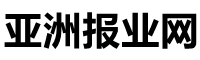“教你怎么采用 Adobe Premiere CC 2017 帮 影片上字幕 以及找回旧版标题工具”
电影字幕,premiere升级到版本后,加字幕的方法和以前不一样,只能用标题工具实现。 添加了新的“字幕”功能,可以在右键菜单中找到。 比起标题工具,我觉得这次新添加的字幕更容易使用。 在设置了第一个字幕的各个选项(位置、颜色等)之后,只需调整后续字幕出现的秒数和副本,就可以更快、更简单,下面我将教您如何采用。 另外标题工具的位置也发生了变化,找不到的朋友,告诉我文末要去哪里,往下看吧!

首先,进入项目后,打开右键单击菜单,在新项目中显示“标题”的新选项:
将显示一个新窗口,以选择标准、流和fps。 以下两个可以忽略。 唯一需要注意的是标准,有4个可选cea-608、cea-708、图像文本电视、开放式字幕:
记得选择开放式字幕后,显示正常:
项目内有一个标题的文件,双击后打开:
进入左下方这样的字幕画面。 用非常简单的方法,在右侧显示所需的副本“在此输入字幕副本”。
如下图所示,入点和出点分别是字幕显示的时间,按右下角的+键则添加另一个。 此外,点设置在上一个字幕的最后一个时间(出点)。 也就是说,所有的字幕拷贝都可以在这个画面上完成。
还记得将字幕拖动到轨道上进行显示:
上面还有调整标题位置的工具。 例如,可以直接单击软件的默认9点,也可以使用x、y调整指定位置。 。
颜色可以按同样的方式更改。 另外,也可以比较某个字幕而不是全部,进行调整: 。
更改后画面也会立即更改:
虽然旧版本的标题工具adobe premiere cc实际上没有被删除,但是只有隐藏在新的文档菜单中,才能在这里找到:
免责声明:亚洲报业网是一个完全人工审核编辑的开放式分类目录网站,本篇文章是在网络上转载的,本站不为其真实性负责,只为传播网络信息为目的,非商业用途,如有异议请及时联系btr2031@163.com,本站将予以删除。
心灵鸡汤: